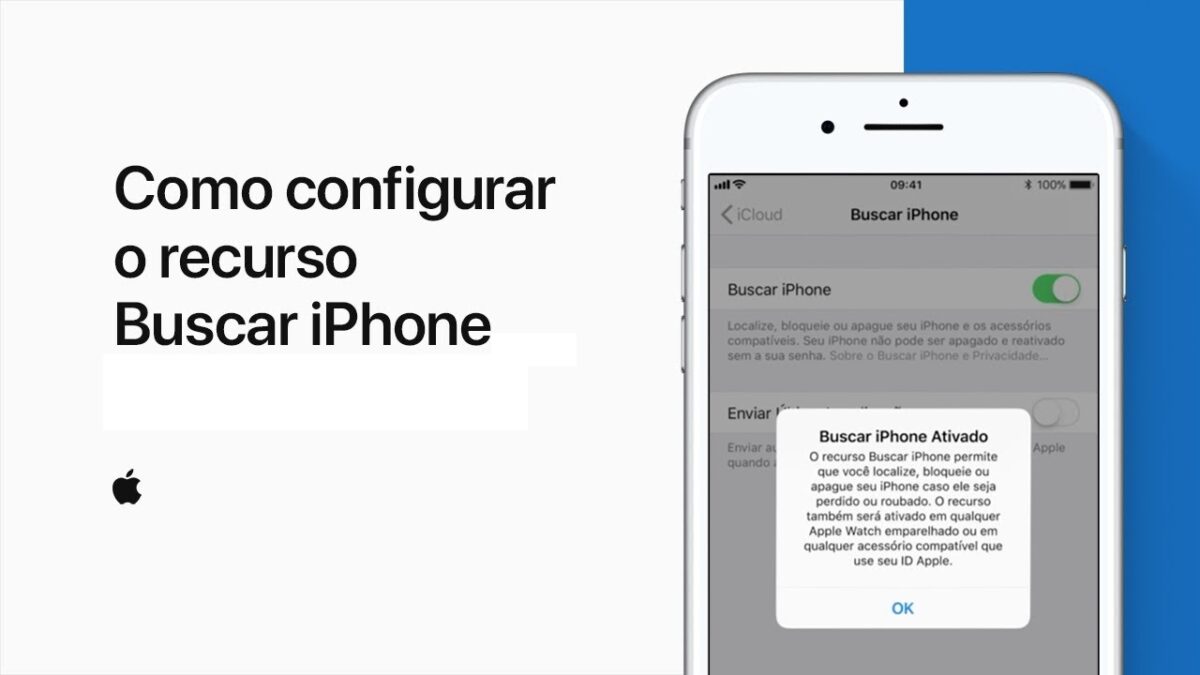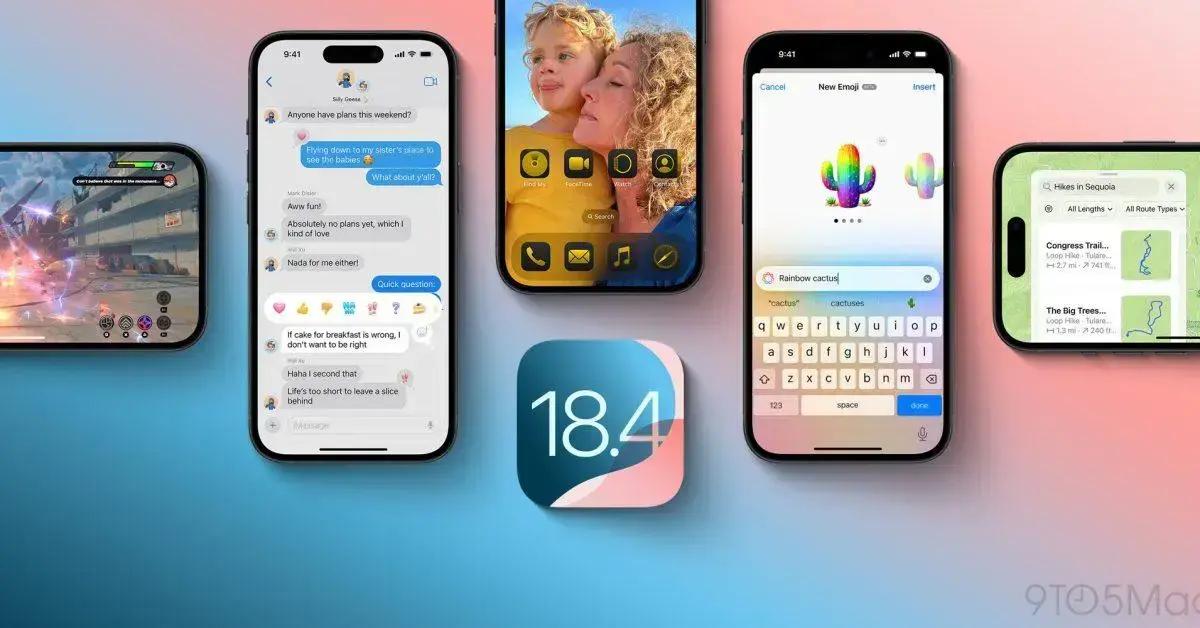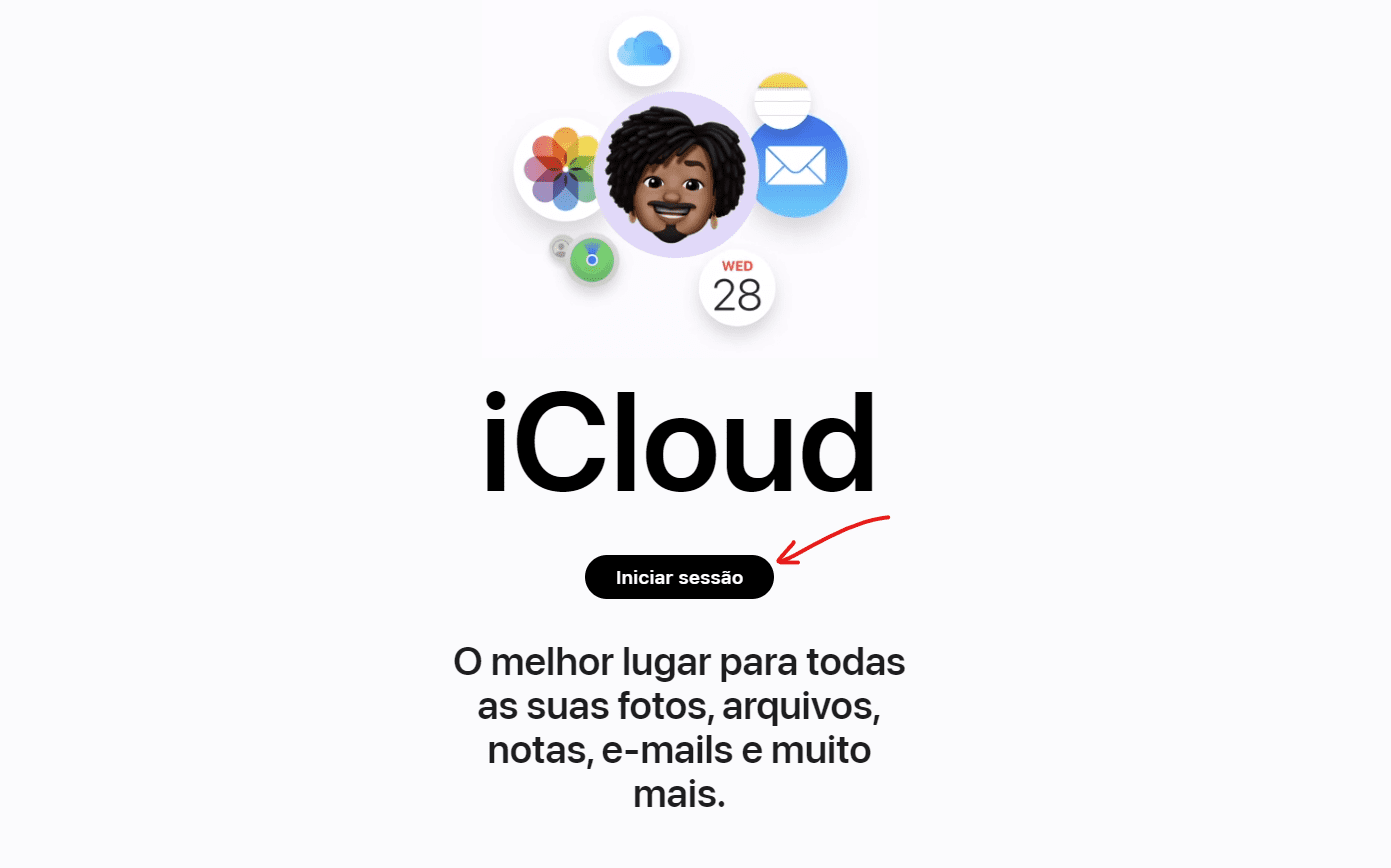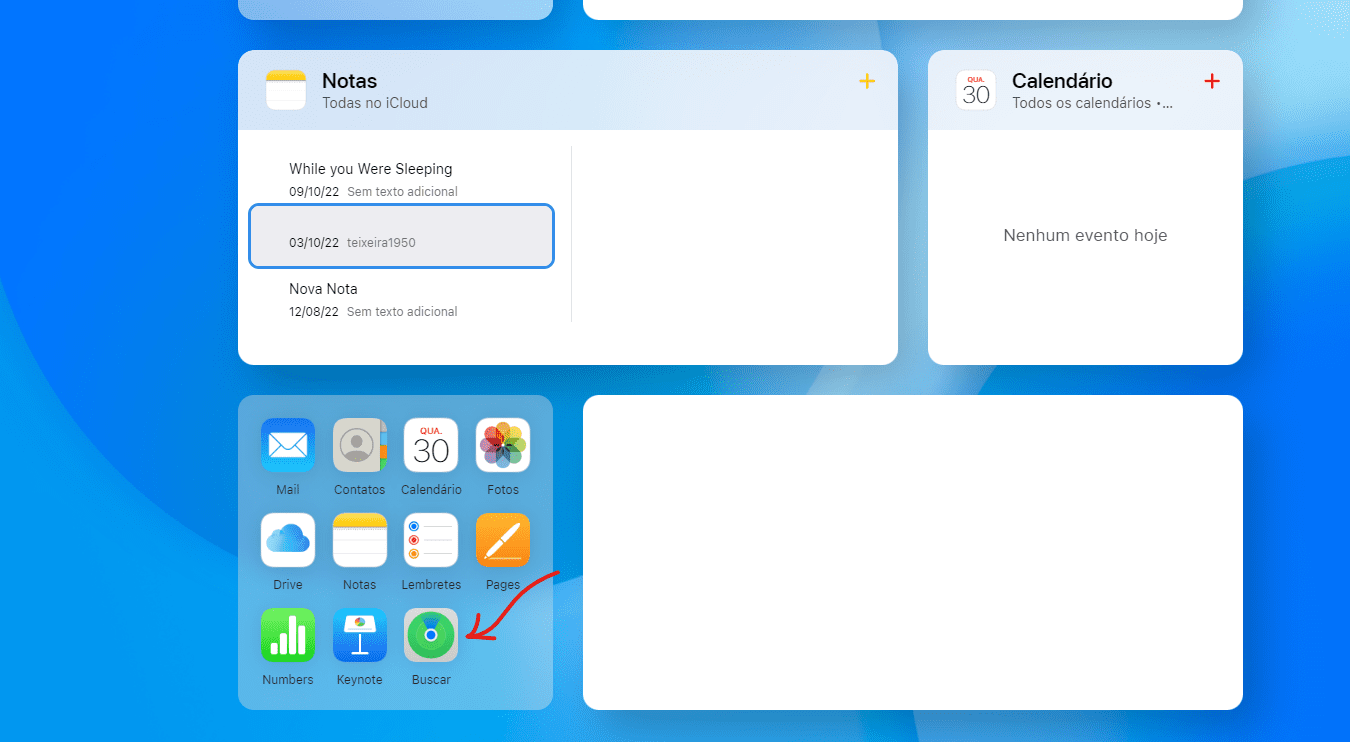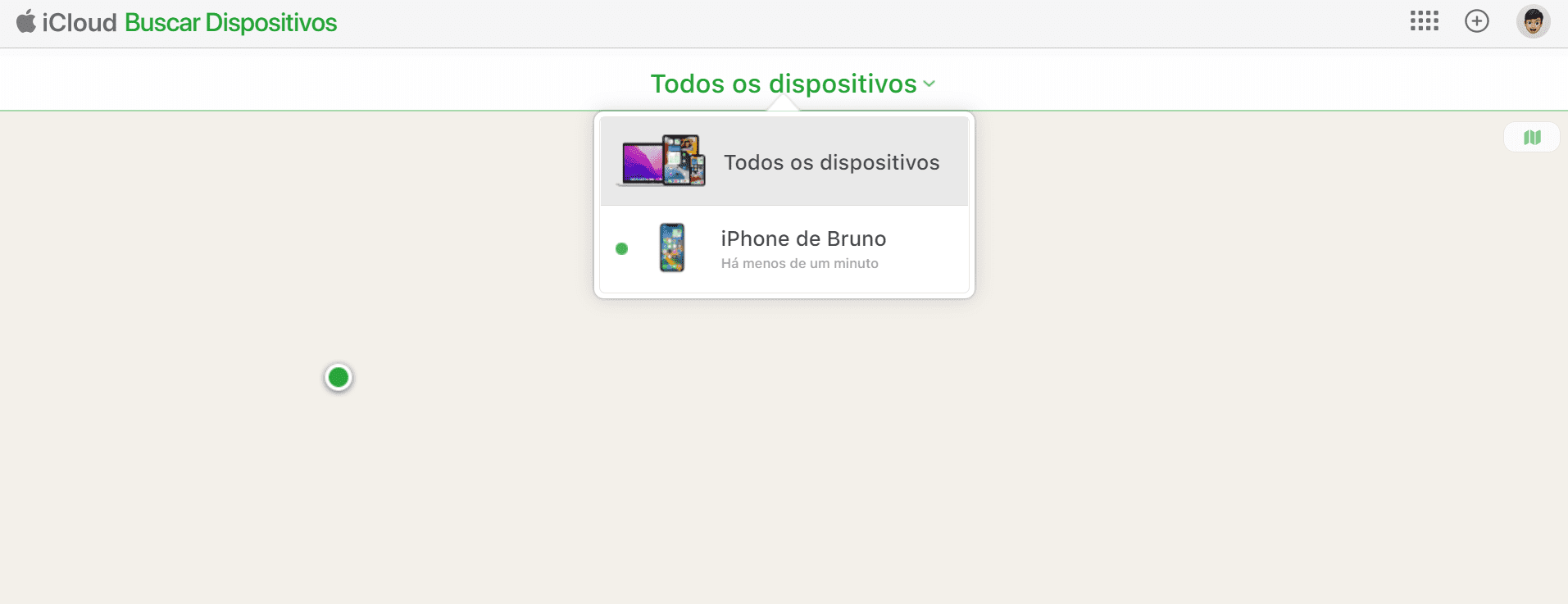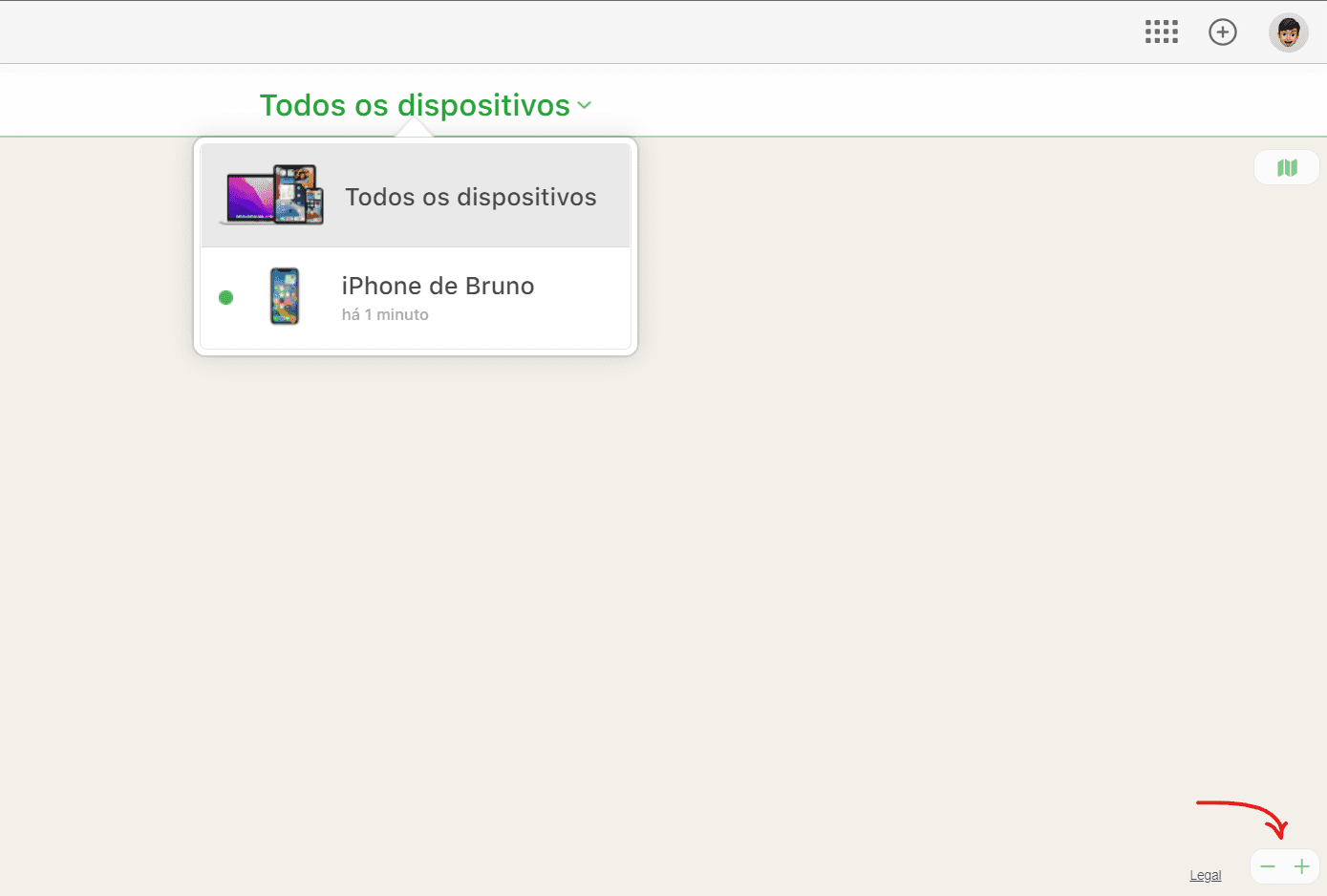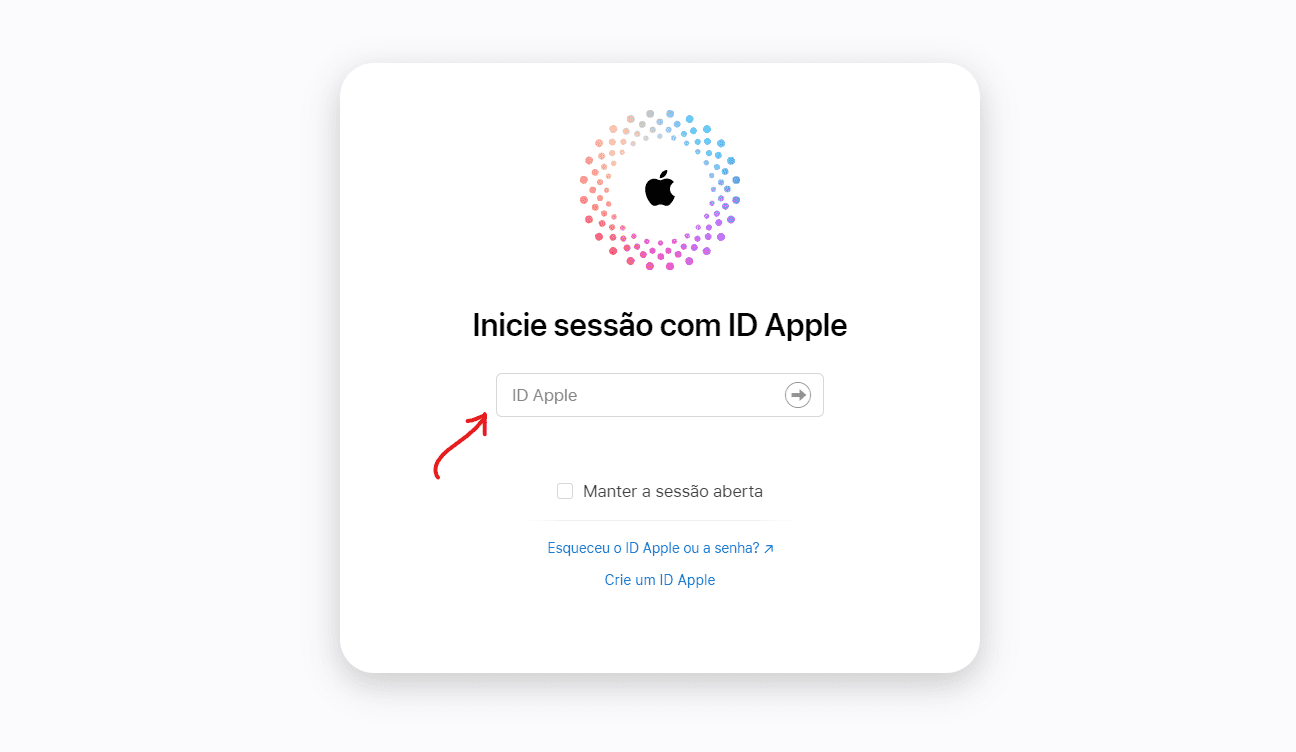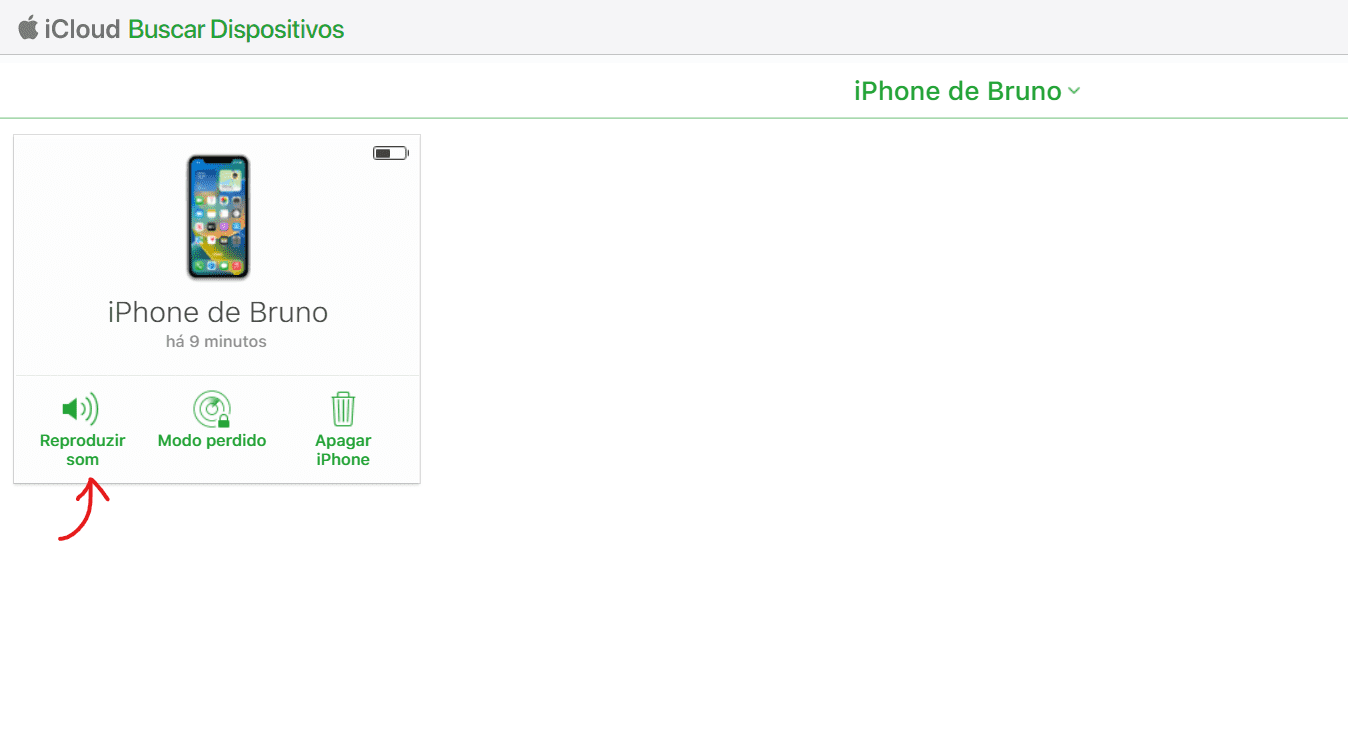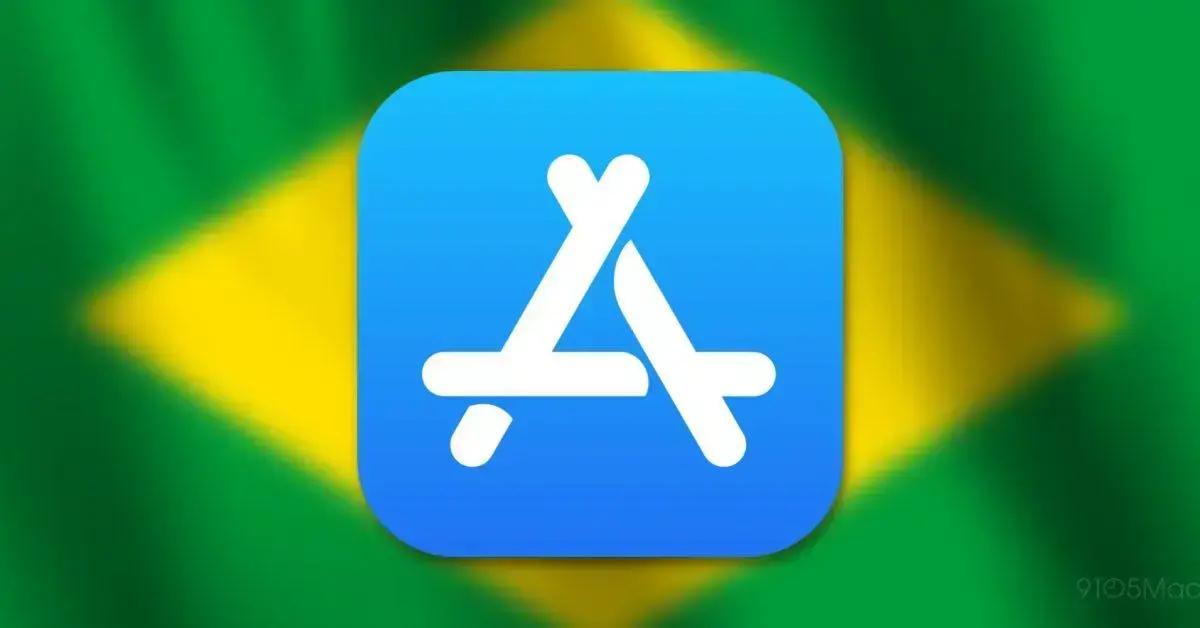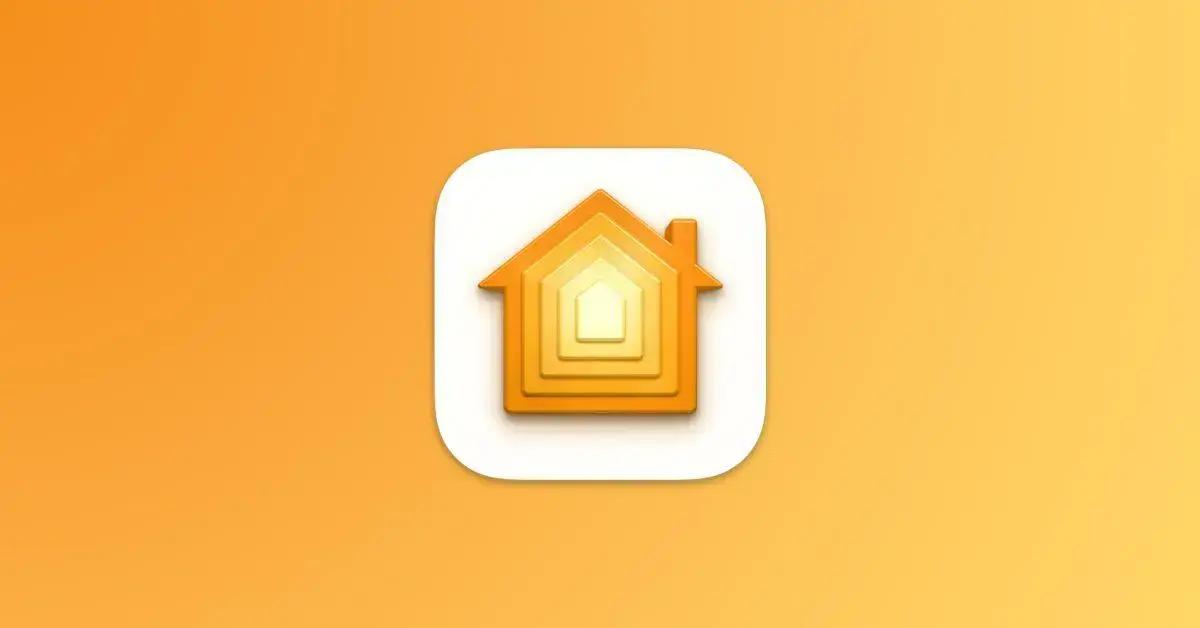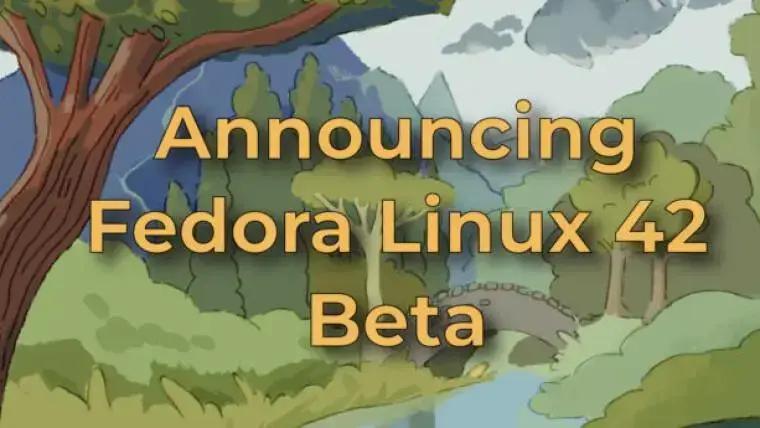Usar o app Buscar no iPhone ou qualquer outro dispositivo móvel da Apple, pode te ajudar a recuperar o seu dispositivo, além de proteger os seus dados de pessoas mal-intencionadas. O aplicativo é exclusivo para os dispositivos iOS e saber como o utilizar e configurar é garantia de segurança para você.
Como usar o App Buscar para rastrear iPhones
Para usar o app Buscar em seu iPhone você precisa ter o recurso ativado em seu celular para, então, utilizar o sistema através do navegador e conseguir chegar até o celular ou utilizar outros recursos úteis disponiveis na plataforma.
Sendo assim, iniciaremos mostrando como você pode ativar o recurso em seu dispositivo para que possa seguir com todos os guias que trarão mais segurança para você e seu celular. Além disso, saiba que a utilizam desse serviço exige um outro dispositivo, de modo que você deve registrá-lo como um dispositivo seguro para usar o app Buscar.
- Toque sobre o aplicativo “Ajustes” na tela inicial do seu dispositivo móvel iPhone.
- Em seguida, toque sobre a sua iD Apple, a primeira opção que geralmente carrega a foto do seu avatar no lado esquerdo do seu nome.
- Agora, toque sobre a opção “Buscar” na parte inferior da tela para acessar as configurações do aplicativo em seu dispositivo.
- Na tela seguinte, toque sobre a opção “Buscar iPhone” e ative todas as opções referente a usar o app Buscar: Buscar iPhone; Rede do app Buscar; Enviar Última Localização.
Após ativado as opções para usar o app Buscar em seu celular, você pode utilizar de todos os outros recursos disponíveis na plataforma do iCloud que viabiliza a localização, sinalização, bloqueio e apagar os dados do seu dispositivo móvel, onde é que ele esteja.
Mas para que você tenha acesso a tudo isso, será de extrema importância que você configure um dispositivo que tenha acesso o tempo todo para ter acesso ao recurso no navegador. Sendo assim, se você possuir um computador, dê a preferência a ele e acesse a plataforma do iCloud para defini-lo como seguro.
- Acesso o site iCloud em seu navegador para ter acesso aos recursos via nuvem.
- Em seguida, clique em “Iniciar sessão” e entre com seu iD Apple e senha para acessar a sua conta do iCloud no navegador e defina esse dispositivo como seguro.

Imagem: Bruno/ Jornal Bits - Agora, clique sobre a opção de “Buscar” na parte inferior da tela para continuar com o processo de rastrear o seu celular iPhone ao usar o app Buscar no navegador.

Imagem: Bruno/ Jornal Bits - Na tela seguinte, já no app Buscar em seu navegador, entre com sua senha do iD Apple para que o site possa liberar a localização do dispositivo.
- Passado algum tempo, o site retornará com a última localização do seu dispositivo iPhone.
- Se desejar, clique sobre a opção de “Todos os dispositivos” na parte superior do site para encontrar outros dispositivos Apple que você possa possuir, além do iPhone.

Imagem: Bruno/ Jornal Bits - Para aumentar o zoom no mapa, clique sobre os botões no canto inferior à esquerda do site “- ou +” para ajustar as opções de zoom. Você também pode ajustar o zoom do mapa ao segurar a teclar “Ctrl” e utilizar o scroll do mouse para aumentar ou diminuir a área de visualização no mapa.

Imagem: Bruno/ Jornal Bits
Reproduza um som no iPhone para encontrá-lo onde estiver
Na ferramenta do Buscar no site do iCloud, você pode reproduzir um som no seu celular para facilitar a sua procura, bastando selecionar o dispositivo e selecionando a opção.
- Acesse o site iCloud e entre com seu iD Apple e senha para acessar o app.

Imagem: Bruno/ Jornal Bits - Em seguida, clique sobre a opção de “Buscar” no canto inferior do site para acessar a ferramenta.

Imagem: Bruno/ Jornal Bits - Agora, na tela seguinte, entre com sua senha do iD Apple novamente para liberar o acesso à ferramenta.
- Clique sobre a opção de “Todos os dispositivos” no centro superior da tela para exibir os seus dispositivos na tela e clique sobre o seu dispositivo.

Imagem: Bruno/ Jornal Bits - Para finalizar, clique sobre a opção de “Reproduzir som” para que em seu dispositivo seja reproduzido um som e que você possa o identificar onde ele estiver. Por mais que o seu celular esteja no modo silencioso, você será capaz de ouvir o som dele, desde que o dispositivo não esteja desligado. Para dispositivos deligados serem rastreados.

Imagem: Bruno/ Jornal Bits
Pronto! Isso é tudo o que você precisa fazer para saber como usar o app Buscar no iPhone. Existem outras opções para aumentar a segurança do dispositivo. Uma dessas opções é o “Modo perdido” que pode ser identificado junto ao modo de reproduzir som no aparelho, onde, você poderá bloquear o seu dispositivo, além da opção de apagar seus dados no iPhone.
E assim concluímos com o artigo de como usar o app Buscar no iPhone. Para mais informações e dicas, acesse os links recomendados no começo desse artigo.